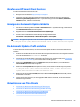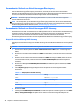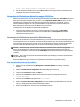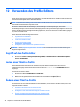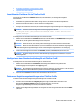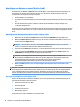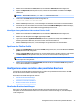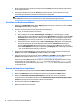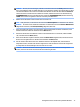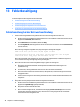HP ThinPro 5.2 Administrator Guide
HINWEIS: Der Port, den Sie benötigen, bendet sich im Bereich mit den als TS### gekennzeichneten
Ports, wobei ### eine Zahl von 000 bis 009 oder von 033 bis 044 ist. Welcher Port der Richtige ist, hängt
von Ihrem Host-Namen und von dem zu installierenden Drucker ab. Wenn der Host-Name ZTAHENAKOS
lautet und Sie einen seriellen Drucker installieren möchten, wählen Sie den Port mit der Bezeichnung
ZTAHENAKOS:COM1. Für einen parallelen Drucker wählen Sie (ZTAHENAKOS:LPT1). Die Kennzeichnung
TS### wird vom Server zugewiesen und kann sich daher jedes Mal ändern.
6. Wählen Sie den Hersteller und den Treiber für Ihren Drucker aus.
TIPP: Falls gewünscht, verwenden Sie die Treiber-Disc Windows Update zum Installieren des Treibers.
HINWEIS: Für einfache oder Testdrucke funktioniert normalerweise der Drucker Generic Manufacturer
(Allgemeiner Hersteller) oder Generic/Text Only (Allgemein / Nur Text).
7. Wenn Sie aufgefordert werden, den vorhandenen Treiber beizubehalten und dieser funktioniert, dann
behalten Sie diesen Treiber bei und klicken Sie auf Next (Weiter).
8. Weisen Sie dem Drucker einen Namen zu. Um ihn als Standarddrucker zu verwenden, wählen Sie Yes
(Ja), und klicken Sie dann Next (Weiter).
9. Wenn Sie den Drucker freigeben möchten, wählen Sie Share name (Freigabename) und weisen Sie dem
Drucker einen Freigabenamen zu. Klicken Sie anderenfalls auf Next (Weiter).
10. Auf der nächsten Seite können Sie einen Testdruck anfordern. HP empehlt dies, weil Sie dadurch
überprüfen können, ob der Drucker korrekt eingerichtet ist. Falls der Drucker nicht korrekt eingerichtet
ist, überprüfen Sie die Einstellungen und versuchen Sie es erneut.
HINWEIS: Wenn der Thin Client vom Server getrennt wird, muss der Drucker erneut eingerichtet
werden, wenn der Thin Client das nächste Mal eine Verbindung herstellt.
Kongurieren eines seriellen oder parallelen Druckers 77